아이폰 잠금화면 알림은 앱에서 보내는 알림과 메시지 미리보기를 배너 형태로 모아 보여주는 기능이며 설정에 따라서 알림센터에 배너를 모아서 볼 수 있습니다.
잠금화면 알림 방식을 스택으로 설정하면 알림센터가 활성화 되며 잠금화면을 위로 올리면 알림을 확인할 수 있는 구조로 되어 있는데요.
아이폰 잠금화면 알림센터는 앱에서 보내온 알림을 배너 형태로 모아 보여주며 지난 알림을 모아서 다시 볼 때 활용되는 기능입니다.
이 글에서는 잠금화면 알림을 스택으로 설정해서 알림센터를 활성화 하는 방법과 알림센터가 뜨지 않는 이유, 잠금화면 스택과 목록의 차이에 대해서 알아보겠습니다.
목차
아이폰 잠금화면 알림센터 활성화 설정 방법
잠금화면의 알림센를 활성화 하기 위해서는 다음과 같이 설정합니다.
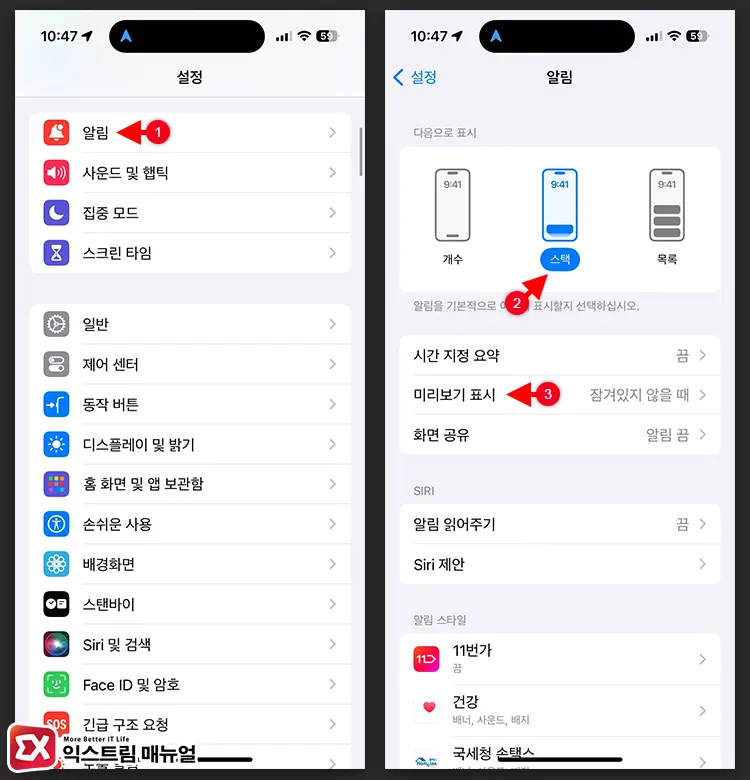
- iPhone 설정 > 알림을 엽니다.
- 알림 표시 방식을 스택으로 설정합니다.
- 미리보기 표시 설정을 탭합니다.
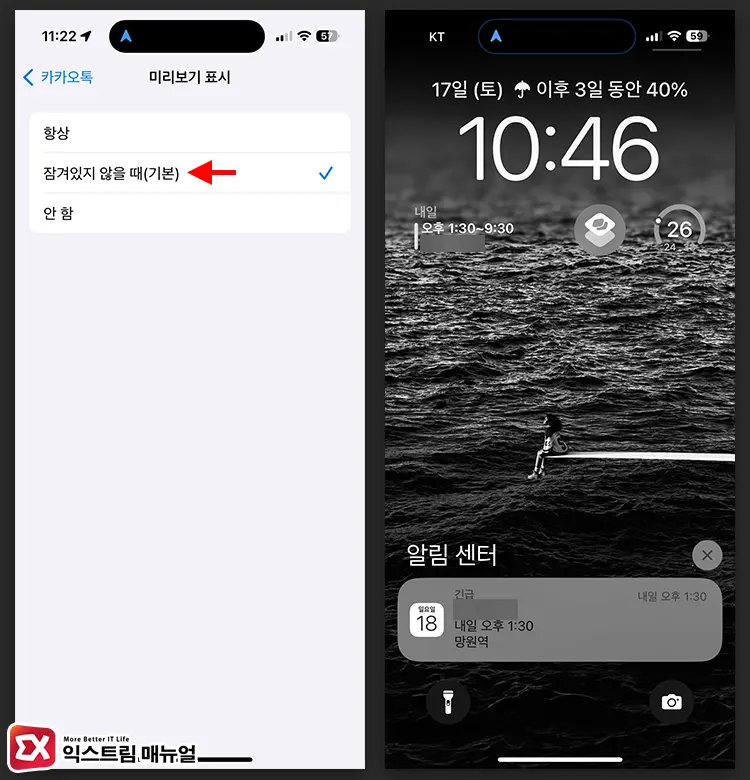
- 미리보기 표시 방식을 ‘잠겨있지 않을 때(기본)’으로 설정합니다.
- 앱에서 알림이 오면 잠금화면에 알림센터가 표시되며 화면을 올렸을 때 보이게 됩니다.
잠금화면의 FaceID 잠금이 풀린 상태에서 화면을 위로 쓸어 올리면 알림센터가 열립니다.
이 때 하단바(홈바)를 올리는게 아닌, 화면 가운데를 쓸어 올려야 하며, 알림센터가 보이지 않는다면 잠금화면 중앙을 쓸어 올려 보시길 바랍니다.
미리보기 표시 방식을 ‘잠겨있지 않을 때(기본)’으로 설정하는 이유는 바로 프라이버시 보호인데요.
미리보기 표시를 ‘항상’으로 설정하면 잠금이 풀리지 않아도 잠금화면에서 알림 내용을 바로 볼 수 있어서 아이폰의 화면이 켜지면 누구나 알림 내용을 볼 수 있게 됩니다.
일반적인 앱 알림이면 문제가 되지 않지만 카카오톡, 문자 같이 메시지 미리보기가 될 때 알림에서 대화 내용을 바로 볼 수 있기 때문에 잠금이 풀렸을 때 알림 내용이 표시되게 ‘잠겨있지 않을 때(기본)’으로 설정하는 것입니다.
알림센터 스택과 목록 차이점
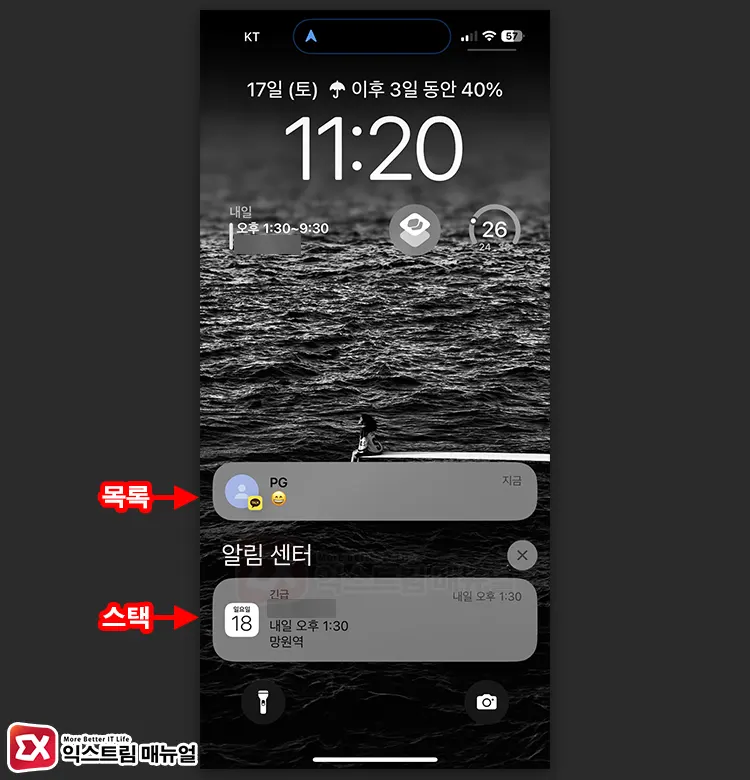
앞서 알림 표시를 스택으로 설정한 이유는 스택을 선택했을 때 알림센터가 활성화 되기 때문인데요.
스택과 목록 차이점은 그룹화 기능의 유무인데요.
스택은 알림센터 안에 앱 알림을 모으고, 설정에 따라서 비슷한 앱의 알림을 그룹으로 묶어서 표시합니다. 또한 잠금화면을 위로 올려야 알림센터가 활성화 되어 알림 내용을 일시적으로 숨기는 역할을 합니다.
반면 알림 표시를 목록으로 선택하면 알림을 받은 순서대로 알림 배너가 잠금화면에 나열되며 그룹화가 되지 않습니다.
목록은 iOS 15 이전에 사용하던 알림 표시 방식이고 스택은 iOS 16 이후 방식으로 이해하면 쉽습니다.
알림센터 알림 안뜰 때 해결 방법
알림센터를 활성화 했는데 알림이 보이지 않는 경우에는 개별 앱 알림 설정에서 아래 옵션을 체크합니다. 아래 설명에는 카톡을 예시로 들었습니다.
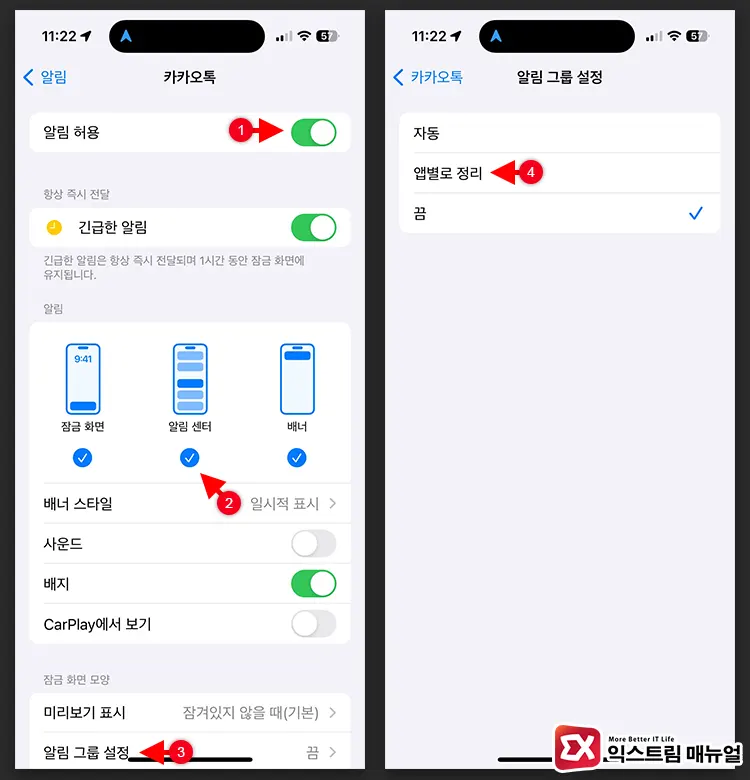
- iPhone 설정 > 알림 > 카카오톡을 선택합니다.
- 알림 허용을 활성화 합니다.
- 알림 표시 옵션에서 알림 센터를 체크합니다.
- (선택) 알림 그룹 설정을 앱별로 정리로 지정합니다.
앱 알림 설정에서 알림 센터가 체크되어 있어야 알림센터에 알림 배너가 들어가며 알림 그룹 설정에서 앱별로 정리를 선택하면 알림이 앱 별로 그룹화되어 기록처럼 메시지를 확인할 수 있습니다.


![iOS 26 How to Revert iPhone Alarm Slide to Stop to a Button iOS 26 How to Revert iPhone Alarm Slide to Stop to a Button - [iOS 26] 아이폰 알람 '밀어서 중단'을 버튼으로 되돌리는 방법](https://extrememanual.net/wp-content/uploads/2025/12/iOS-26-How-to-Revert-iPhone-Alarm-Slide-to-Stop-to-a-Button-363x204.webp)
